Le meilleur centre multimédia avec le plus large éventail de contenus proposés
Films, séries, photos, chansons, podcasts, vidéos... tout ce contenu multimédia peut être géré et lu à l'aide d'un seul programme, appelé "media center". Et dans cette catégorie, il y en a un qui se distingue des autres : Kodi.
Bien plus que la simple gestion et la lecture des fichiers multimédias de l'utilisateur
Ce qui rend Kodi, autrefois connu sous le nom de XBMC, spécial, au-delà du fait qu'il est open source et gratuit, c'est que ce gestionnaire de contenu multimédia ne se contente pas de lire et de gérer des fichiers. Il peut être étendu en installant des addons ou des extensions qui étendent ses possibilités à des limites insoupçonnées, pour en faire le centre de divertissement de votre maison.
Dans son menu principal, nous pouvons voir à quel point il est facile d'accéder aux différents contenus multimédia que nous stockons sur notre ordinateur ou notre réseau domestique, tous organisés selon leur type. Grâce à un système de navigation très simple, on peut se déplacer facilement dans les différents dossiers et jouer ce que l'on veut.
Beaucoup plus de possibilités avec les addons Kodi
Or, comme nous le disions, ce sont les extensions qui ajoutent de la valeur à Kodi, car elles le transforment en un centre de divertissement avec accès à différentes sources de contenus en ligne gratuits : radio, podcasts, musique, vidéo... il suffit de se rendre dans la section des addons pour trouver ceux que différents développeurs et fournisseurs ont incorporés à ce centre multimédia. De même, l'utilisateur peut trouver sur Internet des milliers d'extensions pour, par exemple, des chaînes sportives, des films, de la musique... et tout cela gratuitement.
Ce logiciel est indispensable à tous ceux qui souhaitent, d'une part, disposer de toutes les ressources multimédias dont ils disposent de manière organisée et, d'autre part, avoir à portée de main un nombre infini d'options de divertissement multimédia sous toutes leurs formes. Voici ses principales caractéristiques :
- Système de marquage des fichiers.
- Lecture de fichiers audio et vidéo avec des fonctions avancées.
- Prise en charge des principaux formats vidéo.
- Navigation dans les fichiers.
- Téléchargement de la couverture, des métadonnées et du synopsis.
- Bibliothèque pour les programmes de télévision avec la possibilité d'être organisée selon différents critères.
- Visionneuse avec différentes vues d'images.
- Enregistrement de la télévision en direct.
- Prise en charge des extensions.
- Personnalisation avec des skins.
- Possibilité d'être contrôlé à distance.
Nouveautés de la dernière version
- Sortie de Kodi Nexus 20.0 avec des corrections et améliorations mineures.
 Elies Guzmán
Elies Guzmán
Diplômé en histoire et, plus tard, en documentation, j'ai plus d'une décennie d'expérience dans le test et la rédaction d'applications : critiques, guides, articles, nouvelles, astuces... il y en a eu d'innombrables, surtout sur Android, un...

Monique Laura Kop


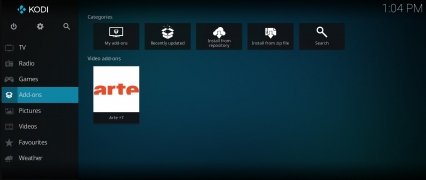
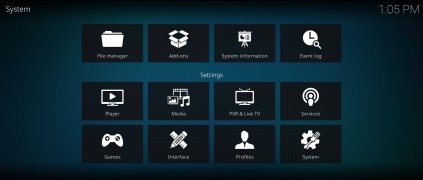
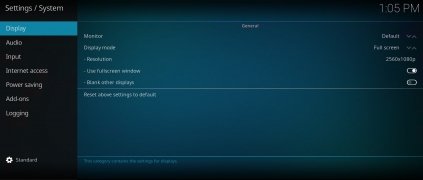
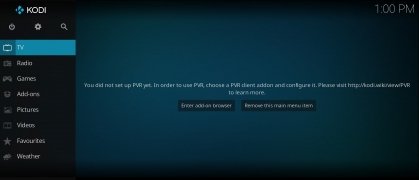
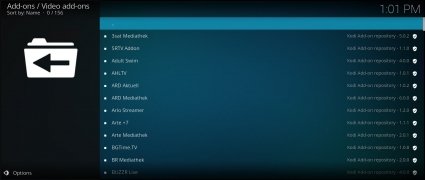
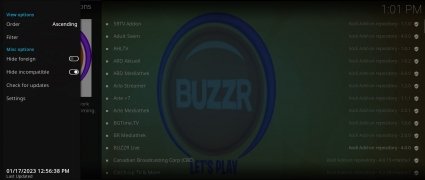


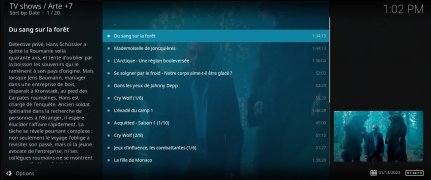
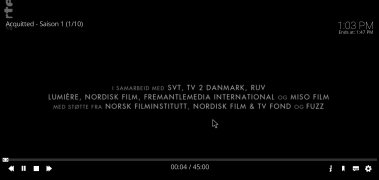

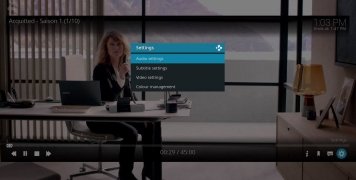
Astuces pour Kodi